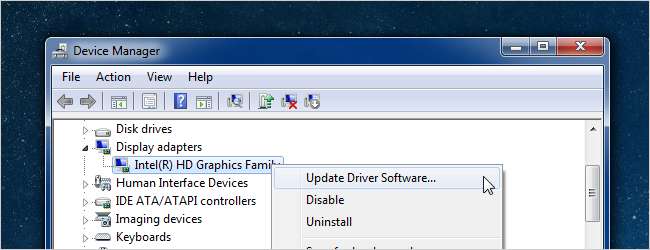
Discutați cu orice persoană tehnică, citiți orice forum și, la un moment dat, vi se va spune cu siguranță să vă actualizați driverele ... dar ce înseamnă asta cu adevărat? Și este necesar să vă actualizați în mod compulsiv driverele? Iată ideea noastră.
Șoferi? Ce sunt șoferii?
În termeni foarte simpli, driverele sunt programe de calculator care permit Windows și celelalte aplicații să interacționeze cu un dispozitiv hardware. Computerul dvs. nu știe nativ cum să utilizeze toate caracteristicile plăcii dvs. video - are nevoie de un driver pentru a face acest lucru. La fel cum programele de computer au actualizări și pachete de service pentru a remedia erorile și pentru a adăuga caracteristici, șoferii fac și ele.
Când ar trebui să vă actualizați driverele?
Regula: Nu remediați ceea ce nu este stricat.
Dacă aveți o problemă cu un dispozitiv, ar trebui să vă gândiți la actualizarea driverelor. Dacă sunteți în căutarea unei creșteri a vitezei, actualizarea driverelor la cea mai recentă versiune nu este o îmbunătățire magică a vitezei care va elimina brusc necesitatea actualizării unui computer lent. Dacă faceți upgrade de la o versiune a driverului la o altă versiune, sunt mari șanse ca singurele lucruri incluse în acele actualizări să fie corecții de erori pentru scenarii specifice și poate crește o performanță foarte mică. Există mai multe șanse de a sparge ceva decât orice altceva, așa că, dacă totul de pe computerul dvs. funcționează foarte bine, puteți omite actualizările driverului în cea mai mare parte.
Desigur, există o excepție notabilă de la această regulă. Dacă încercați să obțineți performanțe minime din sistemul dvs., trebuie să vă asigurați că driverele plăcii dvs. video sunt actualizate folosind driverele producătorului și probabil că doriți să actualizați driverele de chipset, rețea și placă de sunet ca bine. Trecerea de la driverele Windows încorporate pentru placa dvs. video la driverele oficiale NVidia sau ATI / AMD va face o lume diferențiată, iar menținerea acestora actualizate poate genera câștiguri uriașe de viteză.
În esență, dacă aveți o placă video AMD / ATI sau NVidia și utilizați driverele Windows încorporate, este un moment excelent pentru a intrerupator șoferii. În caz contrar, majoritatea oamenilor pot sări peste procesul în întregime.
Ce drivere ar trebui să actualizați?
Regula: Folosiți driverele potrivite, nu doar cele mai recente.
Când primiți pentru prima dată un PC nou, reîncărcați Windows pe un PC vechi sau creați un PC nou, veți dori să vă asigurați că utilizați driverele corecte. Nu este atât de important ca driverele să fie actualizate la cea mai recentă versiune tot timpul, ci că nu doriți să utilizați un driver generic atunci când ați putea folosi driverul real. De exemplu: driverele pentru plăci video incluse în Windows includ rar toate caracteristicile driverelor pe care le puteți descărca de pe NVidia sau AMD / ATI și cu siguranță nu includ aceleași îmbunătățiri ale vitezei.
Indiferent de ceea ce faceți, nu utilizați un software de actualizare a driverelor atunci când puteți alege manual driverele potrivite cu ușurință.
De pe PC-ul Shelf
Dacă rulați un computer sau laptop de tip raft și nu ați reîncărcat manual Windows, sunt șanse mari ca majoritatea driverelor dvs. să utilizeze deja driverele aprobate de producător. Aceasta include lucruri precum chipset-ul, placa de bază, placa de sunet și altele asemenea. Există, de asemenea, șanse foarte mari să aveți o placă video generică la bord. Cel mai bun pariu este să actualizați driverele plăcii dvs. video, îndreptându-vă către site-ul producătorului, deși puteți utiliza doar caracteristica de actualizare a driverului încorporată în Windows și explicată mai jos.
Din nou, dacă totul funcționează bine pe computerul dvs., probabil că ar trebui să lăsați driverele în pace.
Windows proaspăt instalează / construiește propriul computer / jucător
Dacă v-ați construit propriul computer sau ați încărcat o versiune nouă de Windows, utilizați în prezent driverele aprobate de Microsoft incluse în Windows, care nu vor fi întotdeauna cea mai rapidă alegere, mai ales dacă aveți o placă video reală. Acesta este un scenariu în care veți dori să actualizați aceste drivere:
- Placa video: Diferența de viteză între driverele Windows generice pentru placa video și cea oficială NVidia sau ATI/AMD șoferii te vor surprinde. Chiar dacă nu sunteți un jucător, asigurați-vă că aveți driverele reale.
- Placă de bază / chipset: veți dori să vă asigurați că vă îndreptați către site-ul producătorului și să luați driverele lor de chipset. Dacă ați cumpărat un computer, accesați site-ul lor, dacă ați construit unul, accesați site-ul producătorului plăcii de bază. Fiecare program de instalare este diferit, dar, în general, puteți rula doar driverul descărcat.
- Placă de sunet: driverele native Windows nu vor include toate funcțiile de sunet suplimentare, cum ar fi surround virtual etc. Dacă ați cumpărat un computer, accesați site-ul lor, dacă ați construit unul, fie accesați site-ul producătorului plăcii de bază pentru sunet la bord, fie placa de sunet site-ul web al producătorului altfel.
- Card de retea: cel mai probabil folosiți un tip de card de bord care face parte din placa de bază și ați luat deja șoferii de acolo.
Dacă sunteți jucător, probabil că veți dori să vă asigurați că actualizați regulat driverele plăcii video.
Verificarea versiunilor driverului
Când aveți probleme cu un dispozitiv, poate fi foarte util să știți ce versiune a driverului utilizați, mai ales dacă postați pe un forum sau citiți un fir undeva despre o problemă care a fost rezolvată într-un actualizare specială a driverului.
Pentru a verifica versiunea driverului, trebuie doar să deschideți Manager dispozitive folosind caseta de căutare din meniul Start, găsiți driverul în listă, faceți clic dreapta și alegeți Proprietăți. Veți putea vedea informațiile despre versiune și data în fila Driver. De asemenea, puteți actualiza, derula înapoi, dezactiva sau dezinstala un driver din această vizualizare, care este foarte util dacă ați actualizat driverele și ați introdus o problemă.
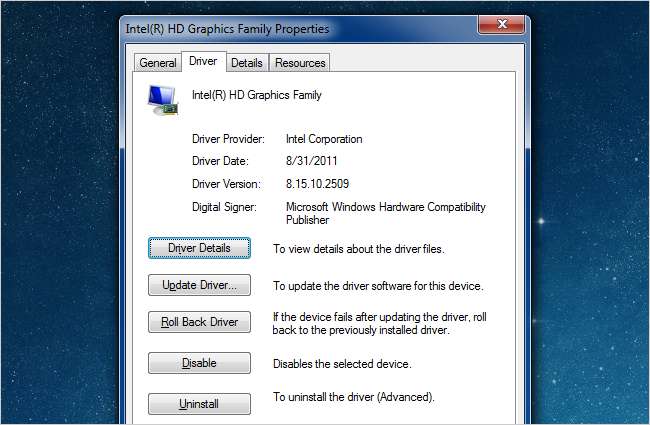
Actualizarea driverelor dvs. în modul Microsoft (sigur)
Dacă aveți o problemă cu un anumit dispozitiv, puteți trece rapid la o versiune mai nouă deschizând Manager dispozitive, făcând clic dreapta pe dispozitiv și alegând Actualizați software-ul driverului.
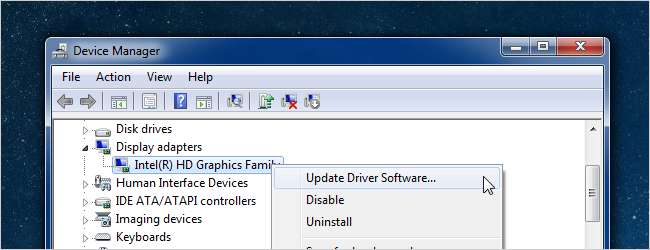
Aceasta va afișa un expert care vă permite să căutați Windows Update sau pe computer pentru cele mai recente drivere - sau puteți instala manual driverele utilizând opțiunea Răsfoire.
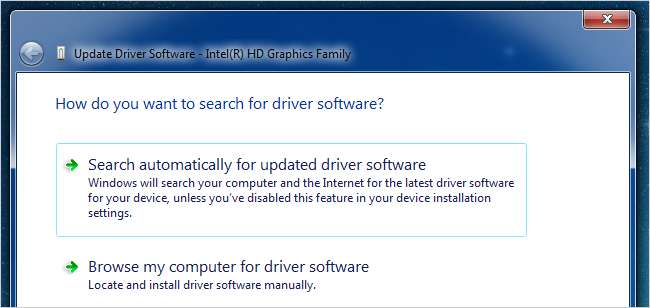
Dacă lăsați Windows să se actualizeze automat, se va instala imediat și vă va cere să reporniți. Dacă vă rezolvă problema, minunat - dacă nu, puteți oricând să reveniți la driver.
Actualizarea driverelor dvs. cu driverele producătorului
În cea mai mare parte, atunci când descărcați drivere de undeva precum NVidia sau AMD / ATI, acestea vor avea un întreg asistent de instalare a driverului inclus în descărcare, așa că îl veți rula doar pentru a actualiza driverele la cea mai recentă versiune. Dacă întâmplător găsiți un driver (poate pentru un dispozitiv care vă dă o eroare) care se află într-un fișier zip, puteți utiliza ecranul de asistent de mai sus și puteți alege opțiunea Răsfoire. Aceasta va afișa o fereastră ca aceasta, unde puteți specifica folderul în care ați dezarhivat driverele.
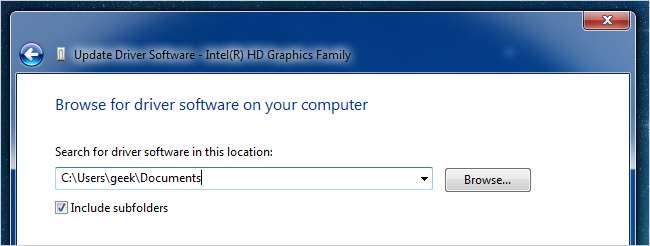
Ultimul gând: dacă computerul dvs. funcționează bine, nu utilizați acest articol ca motiv pentru a vă rupe. Sau cel puțin, nu ne învinuiți dacă faceți acest lucru =)






